Astăzi vom studia instrumentul Eyedropper, Color Sampler și măsură.
Instrumentul pentru picant
Instrumentul Pipetă (pipetează) „poarta“ culoarea pixelului a imaginii de pe paleta de instrumente câmpul de culoare (făcând clic) sau valoarea numerică pe informațiile paleta de culori (prin mutarea cursorului deasupra imaginii). Pentru a transfera culoarea ca cea principală, plasați cursorul pe pixelul corespunzător al imaginii și faceți clic pe butonul mouse-ului. Pentru a transfera culoarea ca fundal, trebuie să țineți apăsată tasta Alt. Instrumentul Pipetă (pipetează) se referă la instrumentele pe care ați putea avea nevoie în orice moment, astfel încât dezvoltatorii făcut posibilă pentru a activa temporar instrumentul în timp ce lucrează cu orice alt instrument de risuyuschim - tasta Alt. În plus, acesta este probabil singurul instrument care poate fi folosit cu un document inactiv! Aceste caracteristici ar trebui utilizate pe scară largă pentru a reduce timpul de schimbare a uneltelor și timpul pentru a alege o culoare. În paleta Opțiuni, lista de mărimi de eșantioane este prezentată cu trei opțiuni pentru dimensiunea zonei din care este transferată culoarea:
- Când selectați opțiunea Point Sample, culoarea numai a pixelului pe care a fost făcut clic pe butonul mouse-ului este transferată.
- Dacă selectați opțiunea 3 La 3 Mediu (Mediu 3x3), culoarea medie a matricei pixelului curent și un pixel în jur sunt transferate.
- Dacă selectați opțiunea 5 Pe 5 Mediu (Mediu 5x5), culoarea medie a populației pixelului curent și a doi pixeli în jur este transferată.
Rețineți că această setare pentru dimensiunea eșantionului afectează afișarea setărilor de culoare din paleta Info. Deplasarea imaginii cu instrumentul Eyedropper (Eyedropper) cu butonul mouse-ului apăsat dinamic afișează culorile din câmpul principal de culoare din paleta de unelte și când este apăsat butonul de culoare de fundal. În momentul eliberării butonului mouse-ului, această culoare este fixată în câmpul de culoare. Instrumentul Eyedropper este util atunci când lucrați numai cu acele culori care sunt prezente în imaginea curentă sau în orice altă imagine, dar nu vă pot ajuta dacă trebuie să determinați culoarea care lipsește în imagine. Pentru a face acest lucru, trebuie să vă referiți la paletele de culori.
Sampler de culori
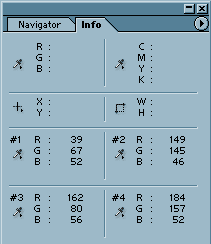

Pentru a dezactiva ieșirea pe ecran, bifați caseta de selectare de lângă comanda Color Samplers (Colour samples) (Standarde de culoare), localizată în meniul paletei Info, caseta de selectare vă permite să afișați din nou punctele.
Aceste puncte pot fi salvate într-un format de fișier Adobe Photoshop și apoi folosite în timpul lucrului. Pentru a elimina un punct inutil, trebuie să fie tras în afara ferestrei de lucru. De asemenea, puteți să faceți clic pe punct cu tasta Alt apăsată.
Instrumente de măsură
Instrumentul pentru măsurare este utilizat pentru a măsura distanțele și unghiurile dintr-o imagine. Utilizați un simplu clic pe punctul de start al măsurătorilor, trageți cursorul până la capătul măsurătorilor. Paleta de informații afișează distanța dintre punctul de pornire al măsurătorii și punctul final. Pentru a măsura unghiul, adăugați încă o linie de măsurare. Pentru a adăuga această linie, faceți clic pe punctul final al primei linii de măsurare cu tasta Alt apăsată. În paleta de informații vor apărea două valori ale distanțelor (D), iar un unghi al parametrului A este unghiul.